將 Audible 刻錄到 CD 的最佳方法(2025 更新)
“如何將 Audible 刻錄到 CD?” 聽得見 通過其製作部門 Audible Studios 成為美國數字有聲讀物的頂級創作者。 還可以在各種音頻設備、智能手機和流媒體設備上收聽可下載的音頻文件。 但是,如果您想在車上或通過 CD 播放器收聽 Audible,將其刻錄到 CD 上是一個不錯的選擇。
通常,一本 Audibe 書籍有 10 個或更多的會話。 幾個會話建立一個大的音頻文件,佔用智能手機上的大量存儲空間。 因此,CD 是存儲整本有聲讀物的絕佳介質。 您可以輕鬆地在 CD 書架上準備好 CD,然後將其中的任何一張放入家裡的 CD 播放器中播放。 為了幫助您將有聲讀物刻錄到 CD 的過程,我將在下面介紹您需要的所有詳細信息。
文章內容 第 1 部分。 使用 iTunes 將 Audible 刻錄到 CD(PC 和 Mac)第 2 部分。使用 Audible Manager 將 Audible 刻錄到 CD(僅限 PC)第 3 部分。首先刪除 Audible DRM 並使用 CD 刻錄機刻錄 部分4。 概要
第 1 部分。 使用 iTunes 將 Audible 刻錄到 CD(PC 和 Mac)
將 Audible 文件刻錄到 CD 是存儲和生成它們的備份副本的好方法。 如果您打算不僅在手機和電腦上播放它們,而且還打算在汽車音響上播放它們,這也是一個好主意。 但是,將 Audible 書籍刻錄到 CD 的過程並不容易掌握,因為原始文件受保護 DRM(數字版權管理).
法律通常禁止使用未經授權的 CD 刻錄機製作 Audible 書籍的副本。 但是,讓我們看看如何通過 iTunes 將 Audible 書籍刻錄到 CD。 此應用程序被授權將 Audible 文件刻錄到 CD 上。
要發現使用 iTunes 應用程序刻錄有聲讀物有多容易,只需按照以下步驟操作:
如果您的計算機上有 Audible 購買的有聲讀物,iTunes 可以輕鬆地將其轉換為標準音頻 CD。 此選項適用於 Mac 和 PC。
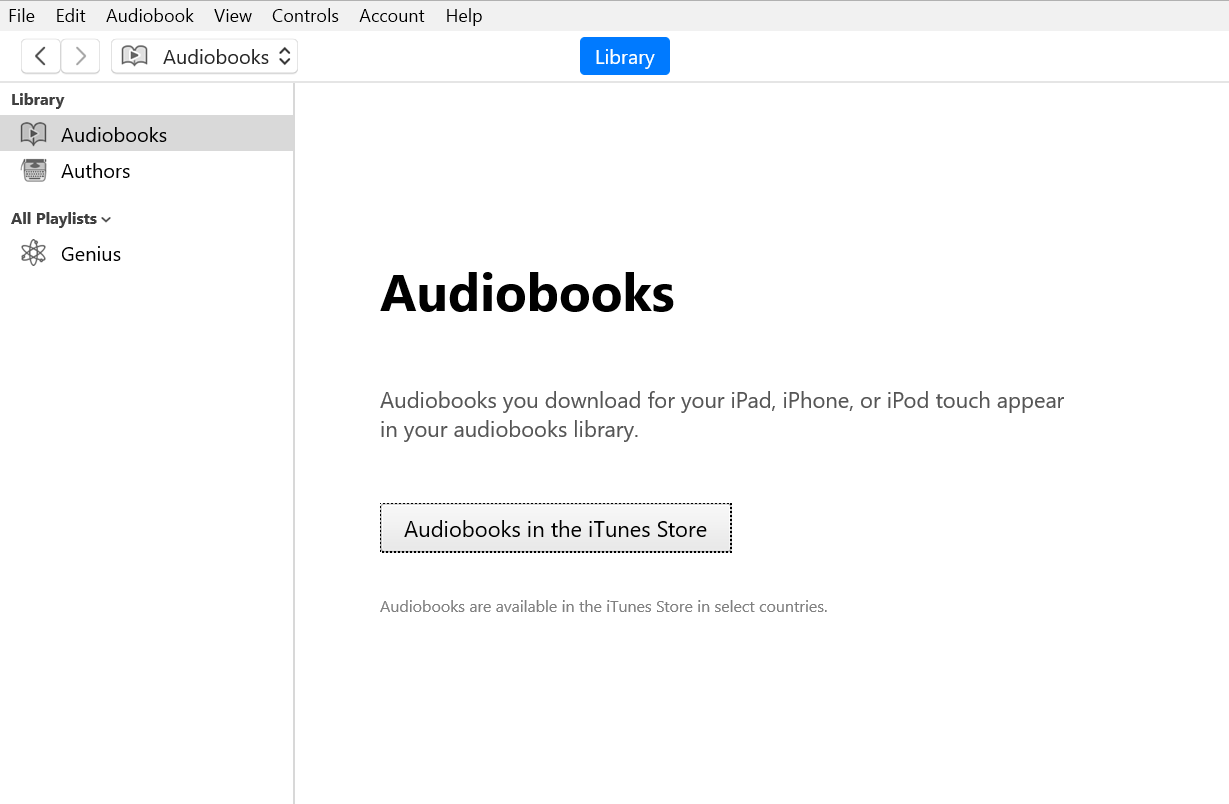
- 如果 iTunes 尚未打開,請打開它。
- 選擇文件 > 從有聲讀物中新建播放列表。
- 單擊庫列表中的有聲讀物的名稱,然後將其拖到屏幕底部打開的播放列表窗口中。 如果您只想在 CD 上包含幾個章節或部分而不是整本書,您也可以從該窗口拖動單個曲目。
- 準備好開始刻錄後,單擊右上角的刻錄光盤! 等待它完成。
第 2 部分。使用 Audible Manager 將 Audible 刻錄到 CD(僅限 PC)
如果您使用的是 Windows PC,將 Audible 書籍刻錄到 CD 的最佳方式是 使用免費的 Audible Manager 來自audible.com的軟件。 要下載它,只需訪問他們的網站並單擊導航側欄中的下載免費軟件。 在那裡,找到並單擊 Audible Manager 下載鏈接,如下所示。
下一頁將顯示兼容操作系統列表,您會發現它們支持 Windows 10/8/7/遠景 通過 XP SP3(32 位和 64 位)。 選擇您的操作系統版本,然後單擊此頁面右下角的立即下載按鈕:
只要文件有足夠的空間(大約 450mb),文件就會自動下載到您的計算機上。 下載完成後繼續運行此安裝程序; 安裝成功後,從桌面圖標或安裝過程中創建的開始菜單快捷方式啟動 AudioBook Player 應用程序:
第 1 步:在您的 PC 上下載並安裝 Nero Burning ROM
第2步:安裝完成後,您的桌面應該重新啟動。
第三步:啟動“Audible Manager”,啟用“Nero Plugin”,然後選擇“Go to CD Burn Mode”。
第 4 步:導航到“移動設備”類別並選擇“Nero CD Burn”。
第 5 步:現在您可以在 Windows 計算機上使用 Nero 將 Audible 刻錄到 CD。
第 3 部分。首先刪除 Audible DRM 並使用 CD 刻錄機刻錄
您可以使用 TunesFun Audible有聲音轉档器 從 AA/AAX 有聲讀物中刪除 Audible DRM 保護,然後將轉換後的文件導入您最喜歡的 CD 刻錄軟件,例如 Toast 或 Nero,然後將它們刻錄到 CD。 燃燒過程將非常容易 TunesFun 因為該應用程序會自動檢測您的設備類型(Mac 或 Windows)並支持 32 位和 64 位系統。

前面的兩個選項都限制我們將 Audible 刻錄到 CD windows 媒體播放器或將 Audible 刻錄到 mp3 CD。 事實上,大約 95% 的 Audible 文件受 DRM 保護,因此很難公開下載、交換或刻錄有聲書籍。 它還與您計算機上的任何其他音頻播放器兼容,因此您可以在 iPhone 或 Android 設備上播放刻錄的 CD 而不會出現任何問題!
因此,如果您想知道如何以及在何處多次刻錄有聲書在 CD 上,我強烈建議您首先禁用 Audible DRM TunesFun Audible有聲音轉档器。 只有通過 刪除DRM 我們可以在 CD 上多次刻錄音頻嗎?
了解如何利用 TunesFun Audible Converter 無需付費即可從 Audible 獲得您想要的所有有聲讀物,只需按照給定的步驟操作:
第 1 步:設置和安裝 TunesFun 計算機上的 Audible Converter(此軟件支持 Mac 和 Windows PC)
第 2 步:通過選擇“添加文件”,您可以選擇要下載的有聲讀物。

第 3 步:或者,您可以將單個有聲讀物拖放到系統中。
第 4 步:為您處理的文件選擇數據格式和目標位置。

第 5 步:要開始轉換過程,請單擊“轉換按鈕”。

第 6 步:要將轉換後的有聲讀物傳輸到 CD 播放器,只需將空白 CD 插入桌面並導航到存儲它們的文件夾。
第 7 步:選擇所有這些並將它們拖到 CD 驅動器。
第 8 步:然後單擊“寫入光盤”按鈕。
部分4。 概要
即使您已完成上述步驟,您的 Audible 有聲讀物也可以正確刻錄到 CD。 如果您更喜歡iTunes刻錄CD,那麼您應該抓住機會,以便您可以獨家刻錄 可聽 CD 在 iTunes 中一次。 儘管如此,隨著 TunesFun Audible Converter,您可以毫不費力地將 Audible 有聲讀物刻錄到 CD 或 DVD 上。
此外,您可以在您喜歡的小工具上訪問 Audible。 之後,即使您不刻錄它們,您轉換使用的所有有聲讀物 TunesFun Audible有聲音轉档器 將立即上傳到您的 CD。 它仍然是分發 Audible 有聲讀物的便捷方式。
發表評論